Как найти телефон iPhone, отследить его местоположение, использовать iCloud для отслеживания геолокации при потере «Айфона» – Москва и область
Все мы иногда бываем рассеянные: то забудем, что потерявшийся телефон у нас в руке, то оставим его на полке в ванной — и затем полдня теряем в поисках. Но бывают случаи посерьезнее, когда мобильный действительно канул в Лету, а вместе с ним — и все важные контакты, фото и доступы. В этой статье поделимся способами найти пропавший или украденный гаджет — подойдет всем, у кого «Айфон». Если у вас телефон другой марки, у нас уже вышла статья для владельцев Huawei и следом выйдут для обладателей Samsung и Xiaomi.
23 августа 2022
8 минут на чтение
Первый шаг, который нужно было сделать до пропажи телефона
Самый простой вариант найти iPhone — через облако iCloud. Но чтобы вы могли воспользоваться этой функцией, ее сначала надо было активировать. Даже если делать это уже поздно, все равно прочитайте — чтобы не попасть в ту же ситуацию в следующий раз. Активируется функция следующим образом:
Активируется функция следующим образом:
1. Откройте «Настройки»;
2. Найдите в Apple ID список устройств и выберите «Айфон»;
3. На открывшейся странице выберите пункт «Найти iPhone» и активируйте его;
Если система предложит вам выбор между «Отменить» и «OK», нажмите на второй вариант. Но этого может оказаться недостаточно, чтобы полностью подготовить мобильное устройство к поиску через облако iCloud. Чтобы проверить активность всех нужных систем, еще раз войдите в «Настройки», выберите пункт «Конфиденциальность», далее — «Службы геолокации».
Здесь в разделе «Поделиться геопозицией» есть опция «Найти iPhone» — проверьте, чтобы она была включена. Ну вот и все. Теперь вы можете просматривать местонахождение своего «Айфона» на карте. В следующем шаге расскажем, как это делается.
Ищем «Айфон» через iCloud
Перейдите на сайт iCloud.com и авторизуйтесь, используя Apple ID и пароль. После этого в главном меню нажмите на иконку «Найти iPhone».
Альтернативный вариант — сразу перейти на страницу поиска, которая находится по адресу icloud.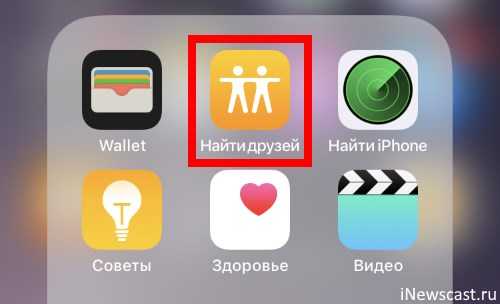 com/find. При этом тоже нужно будет авторизоваться с помощью Apple ID и пароля.
com/find. При этом тоже нужно будет авторизоваться с помощью Apple ID и пароля.
Если у вас несколько устройств, найдите в списке то, которое хотите отыскать, и укажите на него. Откроется карта, на которой показывается актуальное местонахождение вашего устройства.
Также облако iCloud предоставляет владельцу украденного или потерявшегося телефона три функции:
1. «Воспроизвести звук» — девайс начнет пронзительно пищать, и тот, кто находится поблизости, получит возможность его найти.
2. «Режим пропажи» — этот вариант лучше использовать, если вы надеетесь вернуть iPhone, но предполагаете, что это вряд ли произойдет в ближайшее время. В режиме пропажи нужно ввести пароль, с помощью которого вы впоследствии разблокируете мобильное устройство. Любой другой человек, в чьих руках окажется ваш телефон, не сможет им воспользоваться, и доступа к конфиденциальной информации у него не будет. При этом можно создать сообщение, отображающееся на экране, и указать в нем ваши контактные данные — для того, кто случайно отыщет девайс и решит вернуть его законному владельцу. Также на телефоне отключится служба Apple Pay, и он не будет издавать звуков при входящих сообщениях или уведомлениях.
Также на телефоне отключится служба Apple Pay, и он не будет издавать звуков при входящих сообщениях или уведомлениях.
3. «Стереть данные» — оптимальное решение на тот случай, если вы сомневаетесь, что получится вернуть iPhone. Эта функция полностью уничтожает информацию, которая хранится в памяти смартфона. Восстановить ее не получится, поэтому важно иметь заранее созданную копию важных данных.
Если на вашем устройстве установлена операционная система iOS 15 или более поздняя версия, даже после стирания данных у вас будет возможность искать устройство и дистанционно воспроизводить на нем звук с помощью программы «Локатор». Для более ранних версий операционной системы iOS такая возможность не предусмотрена.
То, что ваш iPhone отображается на карте, само по себе еще не является гарантией того, что вы обязательно его найдете. Но вероятность вернуть себе свой мобильный девайс существенно увеличивается.
Можно ли найти iPhone, если он выключен
Да, но это будет нелегко.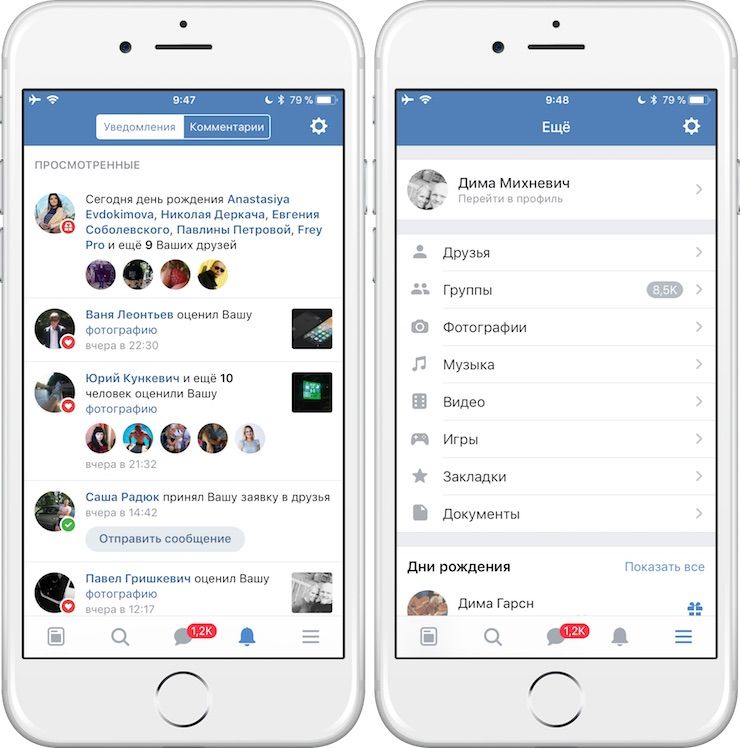 Дело в том, что функция «Найти iPhone» в сервисе iCloud покажет текущее местоположение гаджета, если соблюдаются три условия: устройство включено, у него есть доступ в интернет, а геолокация активирована. Значок телефона на карте в этом случае будет зеленым.
Дело в том, что функция «Найти iPhone» в сервисе iCloud покажет текущее местоположение гаджета, если соблюдаются три условия: устройство включено, у него есть доступ в интернет, а геолокация активирована. Значок телефона на карте в этом случае будет зеленым.
А вот если телефон выключен и не соблюдаются другие два условия, тогда отобразится последнее известное местонахождение, в котором ваш «Айфон» подключался к интернету. В этом случае значок будет серый.
Но не спешите расстраиваться. Есть вероятность, что потерянный iPhone остался там же, откуда в последний раз подал сигнал. Вы можете отправиться на это место и поискать телефон. Серый цвет значка может означать и то, что телефон не разрядился, а его включили специально. Иными словами — украли и намеренно отключили, чтобы его нельзя было отследить. Найти его по-прежнему можно, но это будет сложнее. Расскажем ниже, как это сделать.
Ищем iPhone через приложение «Локатор»
На устройствах с операционной системой iOS 13 и более поздними версиями приложение «Найти iPhone» сменило новое — «Локатор».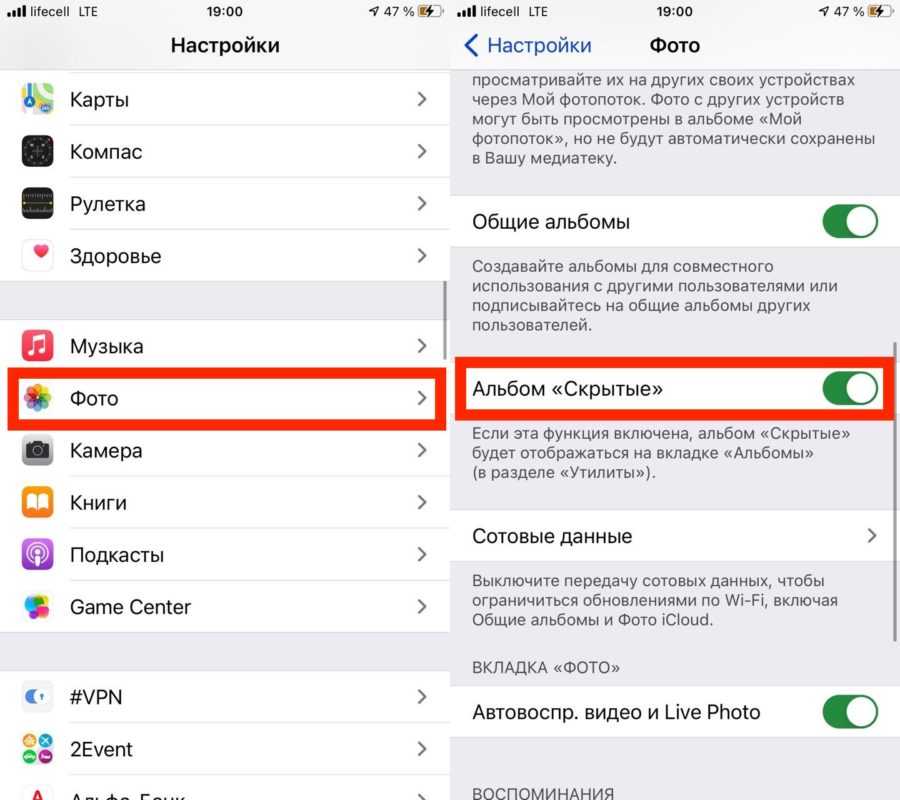
У него те же функции, что и у сервиса iCloud, а еще оно в фоновом режиме отправляет в окружающий мир зашифрованный сигнал о местонахождении телефона. Происходит это через Bluetooth. Любое совместимое устройство Apple, будь то телефон, планшет или ноутбук, может его принять без ведома своего владельца и ретранслировать дальше. За счет этого можно увидеть, где сейчас находится пропажа, на экране другого девайса с приложением «Локатор». Но информация о местонахождении будет известна только хозяину.
Чтобы пользоваться этой функцией, войдите в «Настройки» и откройте пункт «Локатор». После этого откройте пункт «Найти iPhone» и активируйте опцию. Теперь, если у вас есть еще одно устройство Apple, включите на нем приложение «Локатор» — оно покажет, где находится потерявшийся телефон. Так, например, выглядит значок приложения в Finder на MacBook. Приложение умеет все то же, что и Cloud:
- воспроизводит звук,
- отмечает телефон пропавшим,
- стирает данные с устройства.

Поиск через сервис «Найти друзей»
Владельцам мобильных устройств Apple доступен сервис, с помощью которого можно поделиться с другими людьми своей геопозицией. Это удобно, если вы хотите быть уверены, что муж или жена вовремя добрались до аэропорта, ребенок не опоздал на занятия в школе и так далее. Сервис называется «Найти друзей», и возможность пользоваться им зависит от того, какая версия операционной системы iOS установлена на вашем телефоне.
В последних версиях этот сервис совмещен с приложением «Локатор». В более ранних версиях он часто предустановлен на устройстве, но может быть и так, что понадобится скачать его из магазина приложений App Store.
Чтобы пользоваться сервисом «Найти друзей», его необходимо установить на обоих устройствах. Также нужно дать родственнику или другу разрешение на то, чтобы он видел вашу геопозицию.
Этот сервис указывает актуальное местонахождение iPhone, поэтому его можно использовать, если девайс потеряется. Однако дополнительных возможностей он не предоставляет. Все, что доступно тем, с кем вы поделились геопозицией, — отметка о том, где сейчас находится устройство.
Все, что доступно тем, с кем вы поделились геопозицией, — отметка о том, где сейчас находится устройство.
Ищем iPhone через мобильного оператора
Операторы мобильной связи получают информацию о местонахождении устройств, которые подключены к их сетям. Поэтому они, как правило, предоставляют услуги, позволяющие отслеживать другие телефоны — при условии, что их владельцы не против. Например, у нас есть сервис «Геопоиск+». Он похож на сервис «Найти друзей», о котором шла речь выше: вы подключаете его и отправляете другому абоненту запрос на определение его местонахождения. Если получено подтверждение, то вы будете видеть его на карте, а также сможете просматривать маршруты его передвижений, устанавливать геозоны и получать уведомления о том, что он вышел за их пределы.
Однако точность определения геопозиции составляет примерно 400–1000 м. К тому же возможны ограничения, если абонент находится вне сети Tele2 домашнего региона.
Еще одна наша услуга, позволяющая отслеживать местонахождение телефона — «Родительский контроль».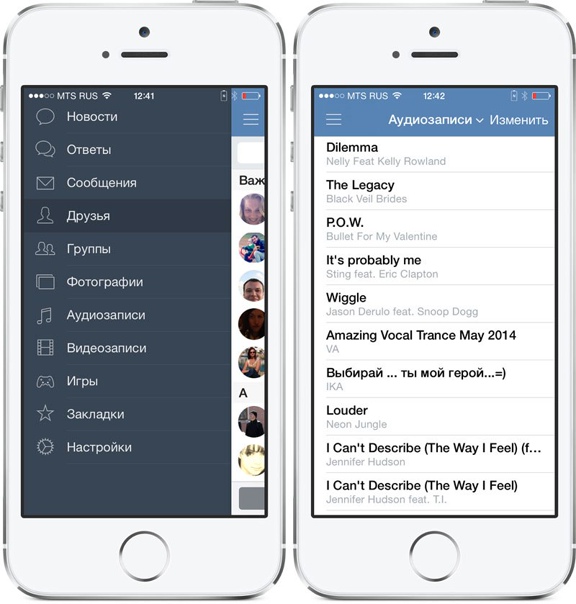 Подойдет, чтобы отыскать потерянный ребенком «Айфон».
Подойдет, чтобы отыскать потерянный ребенком «Айфон».
Можно ли найти iPhone по IMEI
Сначала объясним, что это вообще такое. IMEI — уникальный идентификатор любого мобильного телефона. Он обычно указывается на упаковке. С его помощью действительно можно найти пропавший девайс. Но оператор мобильной связи не предоставит частному лицу информацию о местонахождении его «Айфона». Такие данные передаются только органам охраны правопорядка. Если вы обратитесь в полицию, тогда ее сотрудники отправят соответствующий запрос вашему оператору — по-другому это не работает.
Важно: не рекомендуем использовать интернет-сервисы, которые якобы предлагают отыскать ваш телефон за деньги. Это типичная мошенническая схема.
Если iPhone украли: что делать помимо отслеживания
Если вы уверены, что «айфон» не просто потерялся, а его украли, необходимо как можно быстрее:
- заблокировать устройство через iCloud или приложение «Локатор»;
- заблокировать sim-карту;
- отвязать от учетной записи банковские карты;
- сменить пароли приложений, которыми вы пользуетесь.

Предупредите близких, ведь злоумышленники могут использовать украденный телефон, чтобы получить деньги от ваших родственников и друзей.
И еще один очень важный шаг: обязательно обратитесь в полицию. И вот тут есть нюансы.
В полиции вас, скорее всего, попросят отключить «Режим пропажи» — пока он включен, отыскать девайс с помощью идентификатора IMEI невозможно. Просто имейте это в виду.
Если же полицейские предлагают воспользоваться функцией «Стереть данные» — лучше не делать этого, если вы считаете, что еще есть шанс вернуть «Айфон». Дело в том, что пароль безопасности при этом тоже сбрасывается, и вор сможет установить новый пароль и полноценно пользоваться девайсом. Но здесь рекомендуем всегда оценивать ущерб: если страшнее то, что мошенник доберется до важных данных, чем сам факт пропажи телефона — стирайте.
Напоследок пожелаем, чтобы вам никогда не пришлось пользоваться инструкциями из этой статьи 🙂
Вам понравилась статья?
Руководство по поиску приложения — основные советы, хитрости и скрытые функции
Приложение «Найти меня» на iPhone очень обычное дело, особенно если вы знаете, как им правильно пользоваться.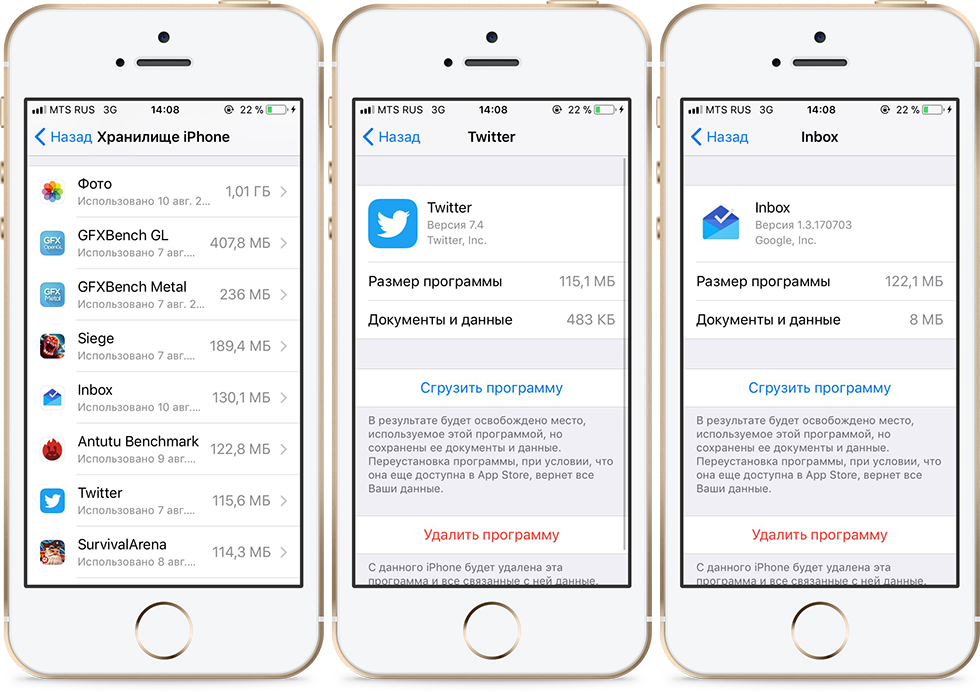
Find My App существует уже много лет; раньше он назывался «Найди мой iPhone» но Apple изменила название, потому что теперь его можно использовать для всех продуктов Apple — от iPad до AirPods и MacBook.
Во время «ребрендинга» Apple также объединила Find My Friends в приложении Find My, так что, по сути, теперь у вас есть универсальный магазин для поиска потерянных или потерянных продуктов Apple, а также ваших друзей и семьи. Find My очень полезен, так что вы определенно захотите им воспользоваться.
И это руководство покажет вам абсолютно все, что вам нужно знать об использовании приложения Find My на iPhone в полном объеме.
Однако обратите внимание, что Find My доступен не только для iPhone; он также работает на iPad и MacOS.
Что делает Find My App?Сохраните
Как отмечалось выше, приложение Find My имеет довольно много функций — больше, чем вы думаете на самом деле.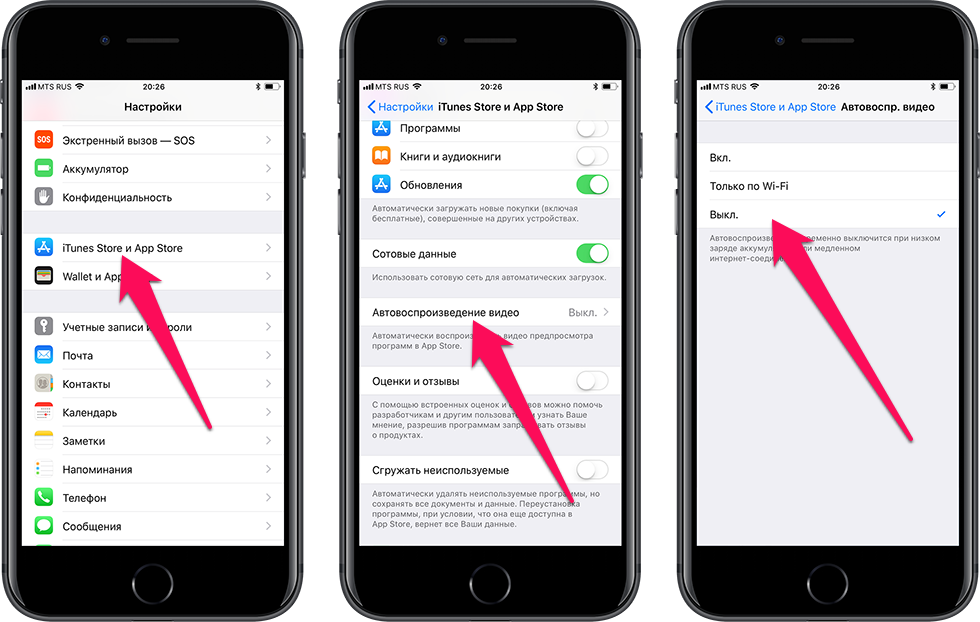 «Наиболее часто используемая» функция в Find My — это функция, которая отслеживает и находит потерянные или неуместные продукты Apple — ваш iPhone или AirPods, Например.
«Наиболее часто используемая» функция в Find My — это функция, которая отслеживает и находит потерянные или неуместные продукты Apple — ваш iPhone или AirPods, Например.
Если вы потеряли свой iPhone и не включили Find My, вы можете используйте шкалу времени Google Maps, чтобы найти последнее известное местоположение вашего iPhone. Но Find My всегда будет предпочтительнее, так как он более точен и имеет множество дополнительных функций, как вы увидите ниже …
Функции «Найти мое приложение» (обзор)Вместо того, чтобы болтать обо ВСЕХ вещах, которые может делать приложение Find My (и, поверьте мне, это много всего), я собираюсь описать основные, основные функции Find My ниже.
Таким образом, вы будете точно знать, с чего начать, когда впервые откроете и начнете использовать приложение.
- Найдите потерянные устройства — если вам нужно найти список или потерянный iPhone, AirPods, или iPad, тогда Find My должен стать вашим первым портом захода.

- Найти совместимые устройства — это одна из наиболее часто используемых функций приложения Find My. Если вам нужно найти какой-либо из ваших продуктов Apple, просто откройте приложение Find My, и все ваши устройства будут показаны на карте. Если вам нужно найти одно из них, вы можете выбрать опцию, чтобы это конкретное устройство издавало звук.
- Семейный доступ — Если вы хотите видеть ВСЕ устройства Apple вашей семьи в приложении Find My, включите режим семейного доступа. Это позволит вам отслеживать все устройства вашей семьи и находить их на карте в любой точке Find My.
- Поиск друзей — Вы можете поделиться своим местоположением с друзьями в Find My, и они тоже могут поделиться с вами своим местоположением. Если друг поделился с вами своим местоположением, вы можете быстро узнать, где он находится, на вкладке «Люди» в приложении «Найти меня».
- Отправка вашего местоположения — Если вы хотите поделиться своим местоположением со своими контактами, вы можете сделать это в Find My.
 Если вы планируете где-нибудь встретиться, это особенно удобно, так как все ваши друзья с iPhone смогут увидеть ваше точное местоположение на карте. Вы также можете отключить параметры совместного использования вашего iPhone в этой части Find My.
Если вы планируете где-нибудь встретиться, это особенно удобно, так как все ваши друзья с iPhone смогут увидеть ваше точное местоположение на карте. Вы также можете отключить параметры совместного использования вашего iPhone в этой части Find My. - Уведомления —
Вышеупомянутые функции лежат в основе приложения Find My. В качестве основных функций это то, что вы будете использовать чаще всего. Конечно, вам не обязательно использовать их все, но вы всегда имеете в своем распоряжении их все, когда они вам понадобятся.
Сохраните
Если в вашей семье есть более молодые люди, отличным вариантом для реализации станут такие функции, как «Уведомления» и «Поделиться своим местоположением».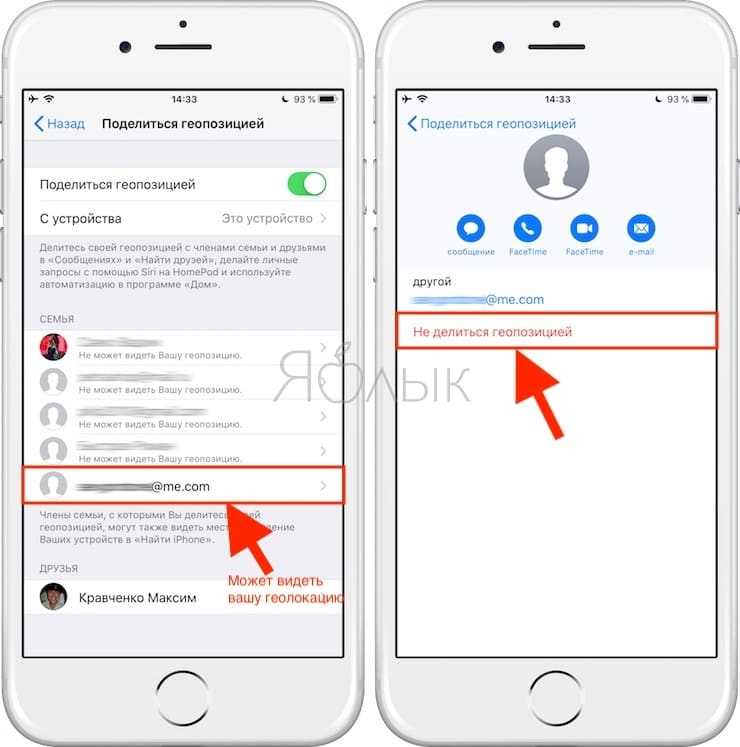 С ними вы всегда можете быть уверены в том, где находятся члены вашей семьи.
С ними вы всегда можете быть уверены в том, где находятся члены вашей семьи.
Очевидно, вы захотите сначала обсудить это со всеми членами вашей семьи, иначе это может показаться немного оруэлловским.
Как работает вкладка «Я» в приложении «Найти мое»Вкладка «Я» в Find My — это, по сути, страница вашего профиля. Здесь вы можете выбрать «Разрешить запросы на добавление в друзья», «Получать обновления местоположения», «видеть все свои устройства на карте» и «Поделиться своим местоположением».
Для основных функций Find My вкладка Me — это то место, где вы можете выполнять большую часть основных функций приложения. Вы можете быстро поделиться своим местоположением с любым из ваших контактов на вкладке «Я».
Вы также можете назвать конкретное место, чтобы, если вы встретите людей где-то в глуши, они смогут легко вас найти. Создав новое местоположение, вы можете поделиться им с любым из ваших контактов.
Как найти потерянный iPhone / iPad, у которого нет связиКогда iOS 13 упала, одной из самых крутых новых функций была возможность найти другой продукт Apple, даже если он не был подключен к Wi-Fi или LTE.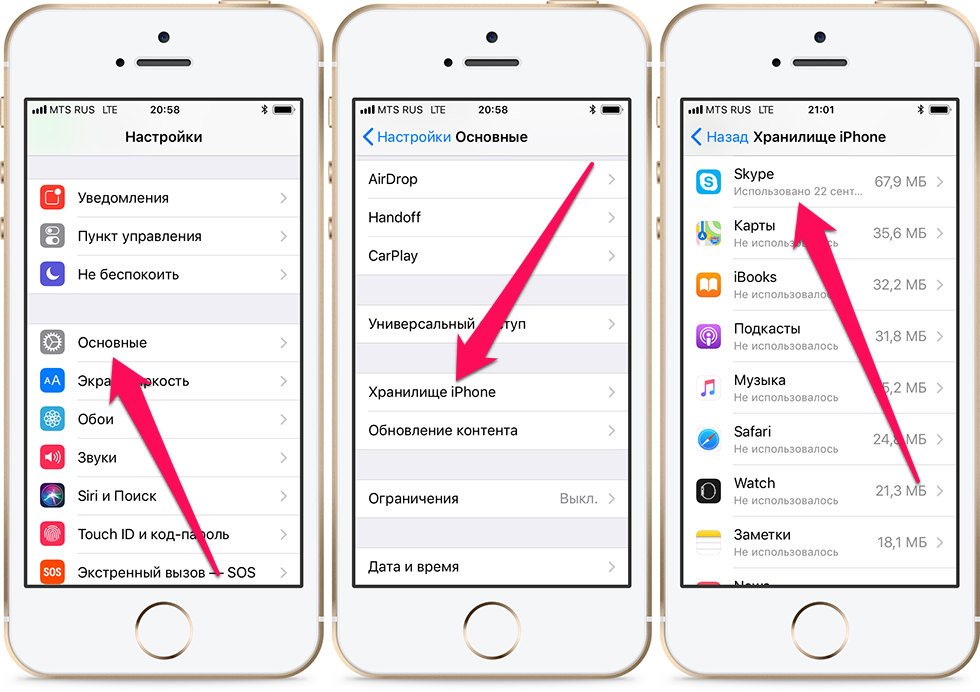
Если вы склонны потерять свои AirPods или iPad, эта функция очень удобна, потому что вы можете быстро найти их, даже если они не подключены к Интернету, просто используя свой iPhone и приложение Find My.
Сохраните
Утерянное устройство, конечно же, должно быть включено, и вам нужно будет включить на нем Bluetooth, чтобы эта функция работала. Если Bluetooth выключен, Find My не сможет подключиться к потерянному устройству и определить его местонахождение. Вот почему очень важно ВСЕГДА оставлять Bluetooth включенным.
Потерянное устройство Apple будет отображаться в приложении Find My так же, хотя, в отличие от устройств, подключенных к Интернету (которые выделены синим цветом), автономные устройства отображаются серым цветом.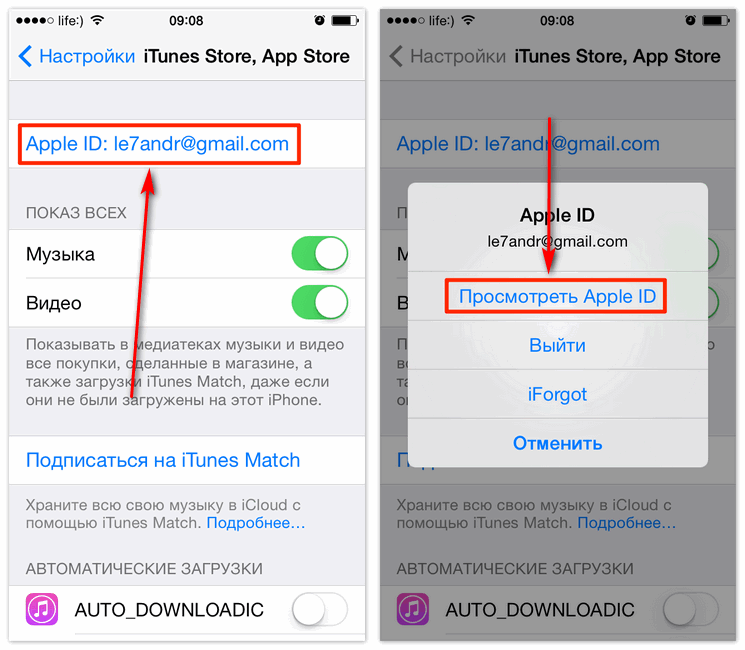
Эта функция также работает, если устройство также переведено в режим полета, все, что требуется, — это активное соединение Bluetooth. Если он у вас есть, вы можете найти потерянный продукт Apple.
Следует ли включать параметр автономного поиска в приложении «Найти мое приложение»?Для отслеживания продукта Apple, у которого нет активной Wi-Fi или LTE, вам необходимо включить автономный режим на этом конкретном устройстве. Однако это относительно просто сделать: «Найти» > «Найти iPhone» > «Включить автономный поиск».
Безопасен ли автономный режим поиска?Чтобы убедиться, что автономный режим поиска Find My не используется или открыт для перехвата хакерами, Apple пошла на серьезные технические меры, чтобы гарантировать, что соединение между двумя устройствами не только полностью зашифровано — вы можете прочитать все о как он сделал это здесь.
В двух словах, однако, способ работы автономного режима поиска заключается в использовании постоянно меняющихся шифрование клавиши, характерные для вашего iPhone или iPad.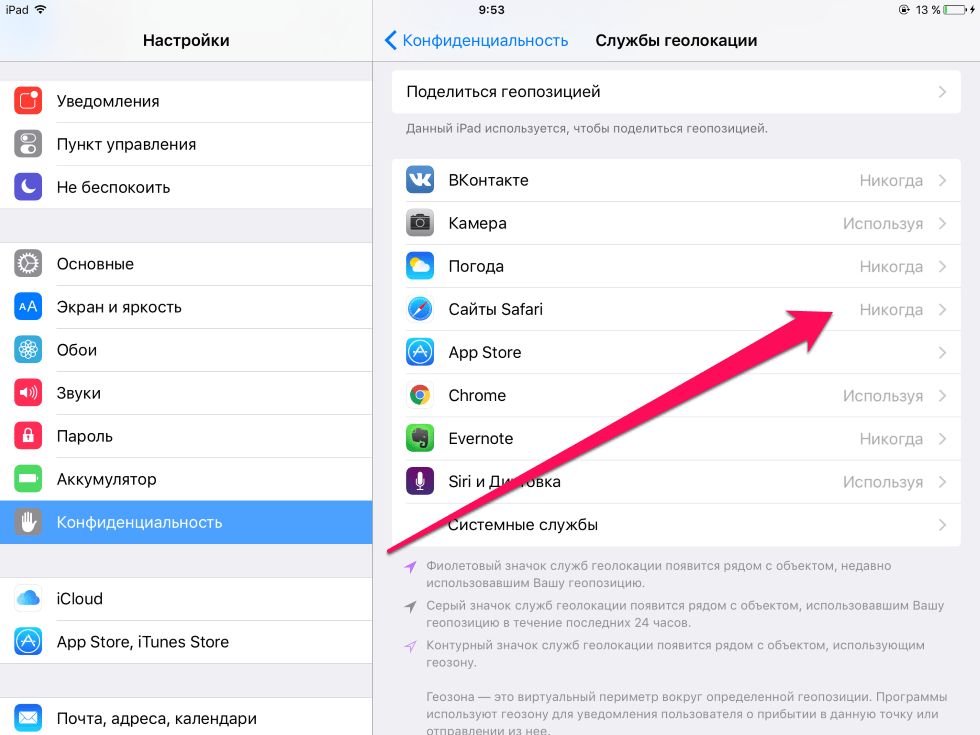 Для использования этой функции вам также потребуется как минимум два устройства Apple.
Для использования этой функции вам также потребуется как минимум два устройства Apple.
Каждое устройство Apple, настроенное для отслеживания в автономном режиме, выдает зашифрованный открытый ключ, который может быть получен другими продуктами Apple. Вот почему вам нужно два устройства. Как только ваше непотерянное устройство Apple подключается к утерянному устройству Apple, общий ключ становится общедоступным и соединяет устройства. Затем вы можете разблокировать и получить доступ к данным и местоположению с помощью своего Apple ID .
Но это еще не все. Допустим, вы оставили свой iPhone в поезде или автобусе. Вы можете уведомить поставщика услуг, и они могут отправить кого-нибудь, у кого есть iPhone, искать ваш iPhone. Если ваш iPhone включен, они смогут его обнаружить. Затем они могут получить открытый ключ, отправить его вам, а затем вы сможете его расшифровать и получить доступ к местоположению вашего iPhone.
Безумная штука, верно! Но это отличная функция, которую можно использовать, если вы потеряли или потеряли iPhone. И вам не нужно беспокоиться о безопасности или конфиденциальности, потому что в автономном режиме поиска используется сквозное шифрование, поэтому только вы можете получить доступ к данным.
И вам не нужно беспокоиться о безопасности или конфиденциальности, потому что в автономном режиме поиска используется сквозное шифрование, поэтому только вы можете получить доступ к данным.
Сама Apple не может получить доступ или просмотреть данные, которые используются или передаются в автономном режиме поиска.
Уменьшает ли время автономной работы режим автономного поиска?Помимо полной безопасности в использовании, Автономный режим поиска в Find My никак не влияет на вашу батарею. Протокол использует всего две небольшие строки кода, которые запускаются на вашем компьютере. LTE подключение.
Apple заявляет, что это не оказывает заметного влияния на время автономной работы или производительность. По моему опыту, это совершенно верно как для старых, так и для новых iPhone.
Apple AirTags и Find MyПозже в этом году Apple наконец-то представит свой продукт AirTags, небольшая плитка с питанием от Bluetooth, которую можно прикрепить к чему угодно и затем отслеживать в Find My.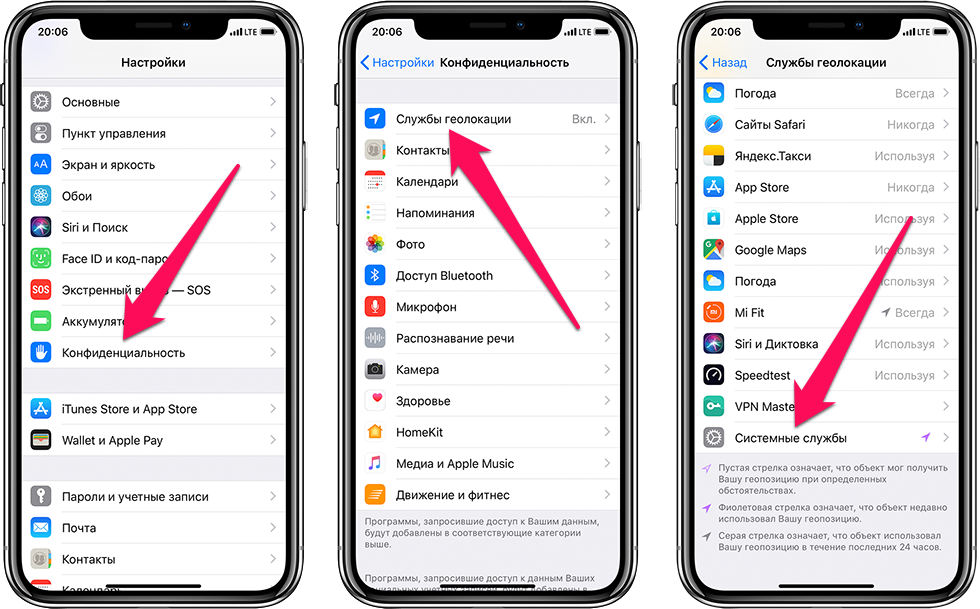
Слухи об AirTags ходили годами, но похоже, что мы наконец увидим их выпуск в 2021 году, если отчеты нужно верить. С AirTags, вы сможете отслеживать буквально все внутри Find My — от вашей собаки до ключей от машины.
Сохраните
Технически вы можете даже добавить один к ожерелью и использовать его для отслеживания своих детей. Возможности AirTags и Find My безграничны.
С помощью AirTags вы сможете включить звуковое оповещение, чтобы вы могли быстро находить потерянные предметы, а также отслеживать их в Find My, так же, как с iPhone, AirPods, iPad и другой электроникой Apple.
Как и в автономном режиме в Find My, с AirTags, если вы потеряете то, к чему подключен AirTag, вы сможете перевести его в режим утери, и это позволит другим Пользователи iPhone чтобы найти его местоположение, а затем поделиться с вами зашифрованными данными.
Помимо этого, вы сможете установить такие вещи, как безопасные границы для каждого из ваших AirTags, поэтому, если объект перемещается за пределы обозначенной области, вы будете предупреждены внутри Find My.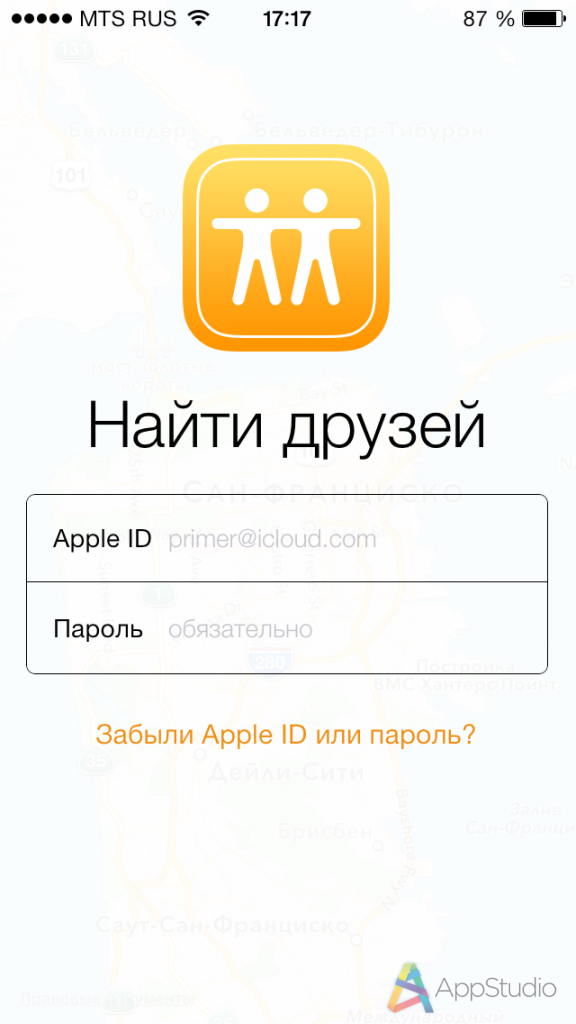
В принципе, AirTags будут действительно крутыми. И они значительно упростят поиск обычных предметов, таких как ключи от машины и домашних животных.
Также не забудьте проверить как выключить Find My iPhone.
Сохраните
- Микс
- Reddit.
- Больше
Ричард Гудвин
Ричард Гудвин работает техническим журналистом более 10 лет. Он редактор и владелец KnowYourMobile.Вот плюсы и минусы Find My Friends
Ваш IP-адрес () и местоположение () уязвимы для отслеживания. Скройте свою личность сейчас. Установите дфндр впн.
Хотя это приложение помогло людям оставаться на связи и обеспечивать безопасность друзей, раскрывая их местоположение, следует помнить о многих существенных недостатках.
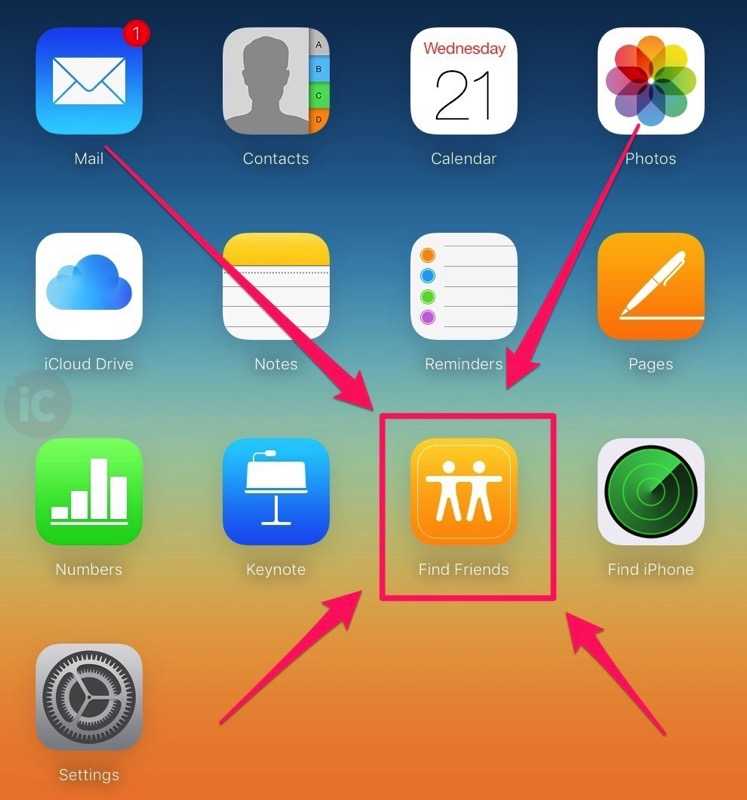
- Конфиденциальность
Некоторым людям очень нравится приложение «Найти друзей», потому что оно может помочь вам найти друзей независимо от того, связываются ли они с вами. Вам не нужно ждать, пока ваш друг ответит вам, чтобы узнать, где он находится или чем занимается. Но у этого приложения есть некоторые недостатки, потому что хакеры и воры могут взломать вашу учетную запись Find My Friends и, возможно, найти вас без вашего разрешения. Представьте также, если ваш телефон попадет в чужие руки. Попробуйте функция защиты от кражи в dfndr security до того, как воры завладеют вашим телефоном в случае потери или кражи:
Плюсы Find My Friends
Это приложение позволяет легко и весело определять местонахождение ваших друзей и семьи. Все, что вам нужно сделать, это попросить их добавить вас в качестве контакта в приложении, и как только вы согласитесь, вам будет предоставлен доступ к тому, где они находятся.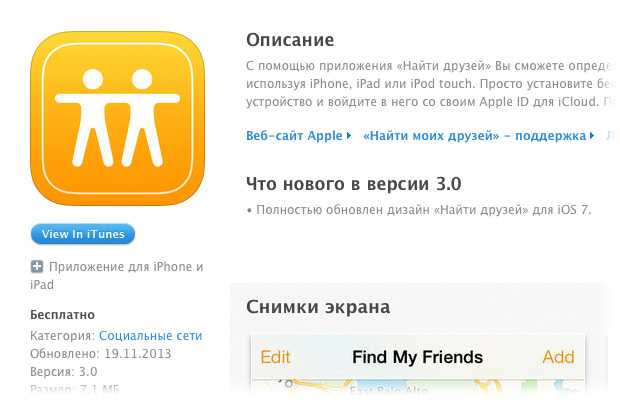
Подробнее: Лучшие приложения для планирования летней вечеринки
В приложении также есть много очень полезных элементов управления конфиденциальностью. Если в какой-то момент вы не хотите, чтобы некоторые друзья видели, где вы находитесь (например, вечеринка-сюрприз или вы на свидании и не хотите, чтобы вас беспокоили), вы можете отключить звук этих друзей, и они не будут не смогу тебя увидеть. Приложение также отлично, потому что оно может помочь вам обезопасить своих друзей. Если вы беспокоитесь о благополучии друга и давно ничего от него не слышали, вы можете просто использовать приложение, чтобы узнать, где он находится.
Минусы Find My Friends
Одним из недостатков приложения является то, что его использование стоит денег. Find My Friends имеет небольшую единовременную плату в размере 99 центов. Эта плата может удержать многих людей от загрузки приложения, поэтому у приложения меньше пользователей, чем у других популярных приложений, таких как Twitter и Facebook. Еще один негативный аспект Find my Friends заключается в том, что вы можете получать запросы от людей, которых вы не знаете, и людей, которым вы не хотите предоставлять доступ к вашему местоположению. Часто это не имеет большого значения, но постоянно отказывать незнакомцам в доступе к вашему местоположению довольно хлопотно.
Еще один негативный аспект Find my Friends заключается в том, что вы можете получать запросы от людей, которых вы не знаете, и людей, которым вы не хотите предоставлять доступ к вашему местоположению. Часто это не имеет большого значения, но постоянно отказывать незнакомцам в доступе к вашему местоположению довольно хлопотно.
Наконец, у этого приложения есть существенный недостаток, поскольку хакеры могут получить доступ к приложению, взломать вашу личную информацию и найти вас. Как только хакеры узнают ваше местоположение, они могут получить доступ к вашему адресу. Подумайте о плюсах и минусах, прежде чем скачивать это приложение.
Этот сайт может использовать файлы cookie для поддержки определенных функций и улучшения взаимодействия с пользователем. Используя этот веб-сайт с включенными файлами cookie в вашем браузере, вы соглашаетесь на использование нами файлов cookie. Узнайте больше в нашей Политике конфиденциальностиACCEPT
2023 Полные способы исправить местоположение не найдено Найти моих друзей
apple.com/thread/251799388″>Проблемы с приложением My Find My Friends. Я не могу найти своих друзей НАЙТИ МОЕ местоположение после того, как он закроет приложение. Он может четко видеть мое местоположение после того, как я закрою свое приложение. Для меня это означает, что «местоположение не найдено». Как я могу решить эту проблему?
Apple выпустила удобное приложение «Найди моих друзей», чтобы пользователи iPhone могли общаться с друзьями. Будучи приложением на основе местоположения, оно позволяет пользователям эффективно находить друзей и семью с любого устройства Apple (iPhone, iPad или Apple Watch). Но если вы столкнетесь с проблемами, связанными с отсутствием местоположения при поиске друзей, эта статья ответит на все вопросы.
После оправдания последней версии iOS 13 в 2019 году приложение «Найти друзей» было объединено с приложением «Найти мой iPhone». Теперь, в связи с выпуском iOS 15, эти два приложения объединены под названием Find My.
В новом приложении «Найти меня» используется тема серого фона, дополненная зеленым кругом и синим кругом в центре. Он автоматически не размещается на главном экране телефона. Итак, избавьтесь от стресса, связанного с поиском моих друзей, местонахождение которых не найдено, поскольку вы получили свое решение.
Что означает «Не найдено местонахождение» в приложении «Найти друзей»
Если приложение «Найти друзей» постоянно показывает, что местоположение не найдено, определенно возникает какая-то проблема. Вероятно, это связано с тем, что служба определения местоположения не работает должным образом. Приложение работает в зависимости от GPS, а также службы определения местоположения телефона. В отличие от этого, если возникнет какая-либо проблема, приложение может исправить несколько настроек.
Кроме того, если во внутренней работе телефона есть какие-либо проблемы, GPS и система отслеживания местоположения могут работать недостаточно. Простая ошибка или серьезное беспокойство обязательно могут привести к чему-то ужасно неправильному. Поэтому приложение не сможет отслеживать местоположение ваших друзей или семьи.
Поэтому приложение не сможет отслеживать местоположение ваших друзей или семьи.
Почему приложение Find My Friends сообщает, что местоположение не найдено
Многие из вас могут подумать, что ваш друг может заблокировать вас на телефоне или отключить для вас определение местоположения в связи с вопросом: «Почему Find My Friends сообщает, что местоположение не найдено?» это не так. Это может быть их телефон выключен, или, возможно, у вашего устройства есть серьезные проблемы. Также может быть несколько других вариантов этой индикации, например,
- Вашему другу необходимо исправить дату и время на устройстве.
- Оба телефона не подключены к Wi-Fi или сотовой сети.
- Предположительно, человек включил функцию «Скрыть мое местоположение».
- Или пользователь не выполнил вход в программу «Найти друзей».
Как исправить Не найдено местонахождение Find My Friends
Сообщение «Не найдено местонахождение при поиске друзей» в приложении появится, если человек находится вне зоны действия сети. Или он / она выключил GPS, или, возможно, в телефоне человека разрядился аккумулятор. Какой бы ни была причина, вот некоторые из разрешений, которые вы можете выбрать. Убедитесь, что вы выполнили следующие шаги, чтобы ваше приложение работало безупречно.
Или он / она выключил GPS, или, возможно, в телефоне человека разрядился аккумулятор. Какой бы ни была причина, вот некоторые из разрешений, которые вы можете выбрать. Убедитесь, что вы выполнили следующие шаги, чтобы ваше приложение работало безупречно.
1. Убедитесь, что GPS включен и работает.
Отключение GPS экономит заряд батареи. Поэтому многие люди отключают GPS, когда он им не нужен. Однако функция «Найти друзей» по-прежнему может отслеживать местоположение с помощью данных сотовой связи, даже если GPS отключен. Но данные не всегда точны и надежны. Между тем, он будет указывать «местоположение недоступно», если вы каким-либо образом находитесь вне зоны покрытия. Поэтому обязательно откройте «Настройки»> «Конфиденциальность»> «Службы определения местоположения»> включите его.
2. Перезапустите и снова войдите в приложение
Когда вы заметите какую-либо проблему, связанную с тем, что «при поиске друзей местоположение не найдено», попробуйте перезапустить приложение и немедленно войти в систему. Это самое простое решение практически для каждой проблемы с приложением. Но вход в приложение является обязательным, чтобы включить функцию отслеживания.
Это самое простое решение практически для каждой проблемы с приложением. Но вход в приложение является обязательным, чтобы включить функцию отслеживания.
3. Проверьте и исправьте дату и время
Вы знаете, что даже малейшая неточность в дате и времени на вашем устройстве может помешать нормальной работе Find My Friends. Всегда настраивайте свой телефон на автоматическую настройку даты и времени из сети. Таким образом, приложение может снова работать точно.
3. Включите «Поделиться моим местоположением»
Место не найдено Поиск моих друзей также может произойти, если параметр «Поделиться моим местоположением» отключен. И, следовательно, обязательно проверьте эту функцию и включите ее. Для этого просто перейдите в «Настройки» > «Настройки iCloud» > «Службы геолокации» > «Поделиться геопозицией». Включите его сейчас.
Найти друзей Все еще нет местоположения? Попробуйте iToolab FixGo
Если вы пробовали указанные выше способы исправления, но ваше местоположение в программе «Найти друзей» все еще не найдено.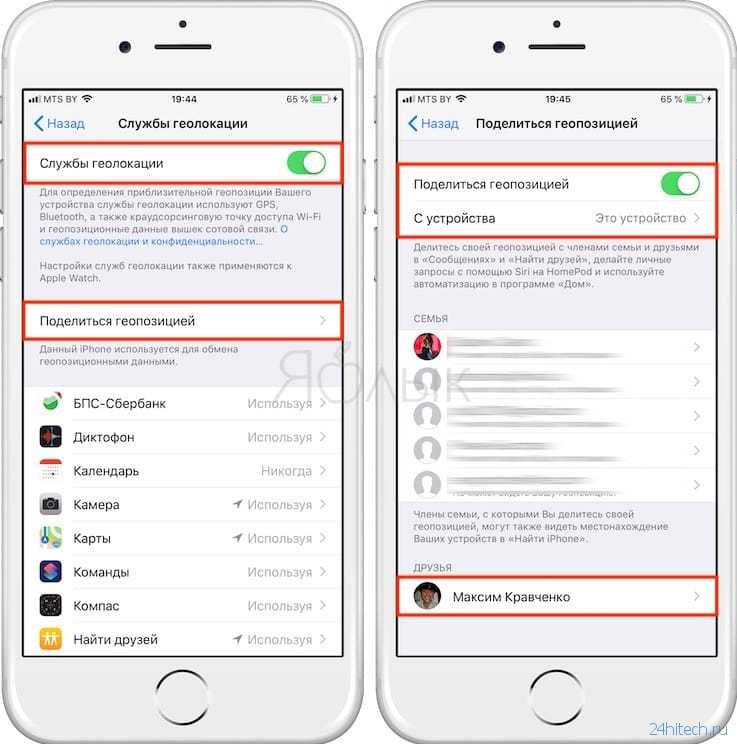 Вполне возможно, что с вашей системой ios что-то не так. Поэтому вы можете попробовать профессиональный инструмент — iToolab FixGo, чтобы починить свой iPhone. Если у вас возникли проблемы с обновлением iPhone, iToolab FixGo поможет вам легко их решить. Не беспокойтесь о том, что не знаете, как использовать это программное обеспечение, поскольку оно очень простое для всех.
Вполне возможно, что с вашей системой ios что-то не так. Поэтому вы можете попробовать профессиональный инструмент — iToolab FixGo, чтобы починить свой iPhone. Если у вас возникли проблемы с обновлением iPhone, iToolab FixGo поможет вам легко их решить. Не беспокойтесь о том, что не знаете, как использовать это программное обеспечение, поскольку оно очень простое для всех.
Видеоруководство
Стандартный режим iToolab FixGo устраняет большинство системных проблем iOS без потери данных. Всего 3 шага, чтобы решить проблемы с iOS как профессионал. Это поможет вам решить все проблемы. Для начала загрузите и установите FixGo и легко исправляйте поиск друзей, которые все еще не могут найти местонахождение!
Дополнительные советы: как подделать местоположение в приложении «Найти друзей»
Вы не хотите никому показывать свое родное местоположение? Просто используйте iToolab AnyGo, отличный инструмент для спуфера, который работает как чудо для устройств iOS. Вы можете показать своим друзьям или родственникам фальшивое местоположение как ваше РЕАЛЬНОЕ местоположение, не сообщая им ничего. Так называемый спуфер, вы можете очень легко имитировать поддельный маршрут GPS, импортировав файл GPX. Или телепортироваться. И угадайте, что? Никто никогда не идентифицирует или не поймет, что вы вообще не используете свое исходное местоположение.
Вы можете показать своим друзьям или родственникам фальшивое местоположение как ваше РЕАЛЬНОЕ местоположение, не сообщая им ничего. Так называемый спуфер, вы можете очень легко имитировать поддельный маршрут GPS, импортировав файл GPX. Или телепортироваться. И угадайте, что? Никто никогда не идентифицирует или не поймет, что вы вообще не используете свое исходное местоположение.
Теперь, как вы можете использовать iToolab AnyGo? Следуйте этим управляемым шагам ниже.
Шаг 1. Подключите iPhone или iPad к ПК. Нажмите на опцию «Пуск», отображаемую в главном окне приложения.
Шаг 2: Вы начнете видеть свое текущее местоположение на карте, которая появится на следующей странице. Нажмите на значок с названием «Центрировать», чтобы получить текущую позицию; в случае неправильного расположения дисплея.
Шаг 3: В правом верхнем углу экрана вы увидите «Телепорт», коснитесь символа. Затем введите место, куда вы хотите телепортироваться, и нажмите «Поиск».
Шаг 4: Наконец, система автоматически зарегистрирует текущее предпочтительное местоположение.


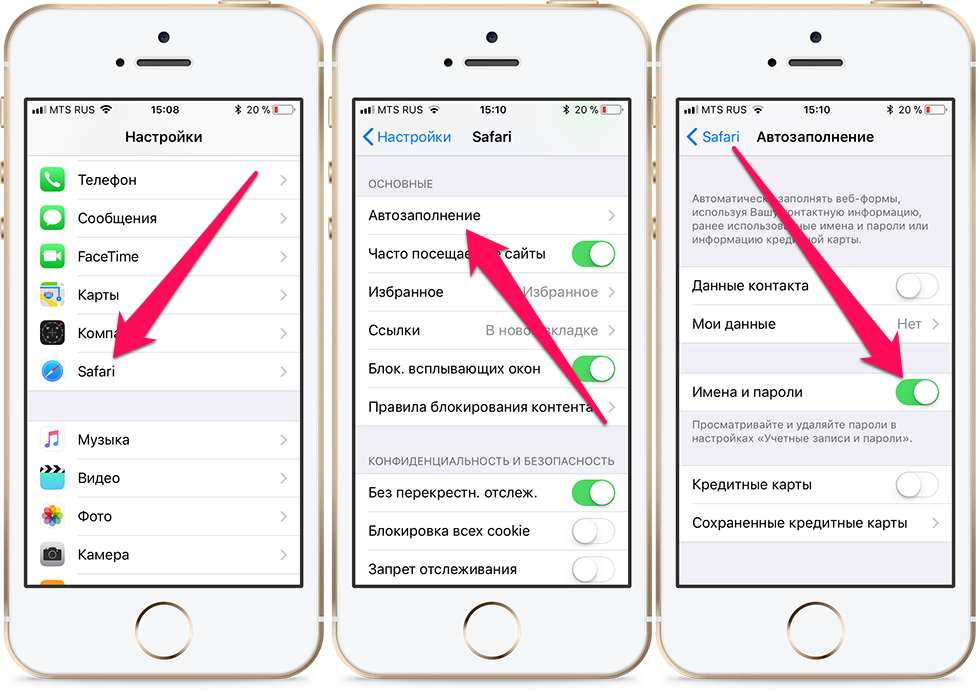
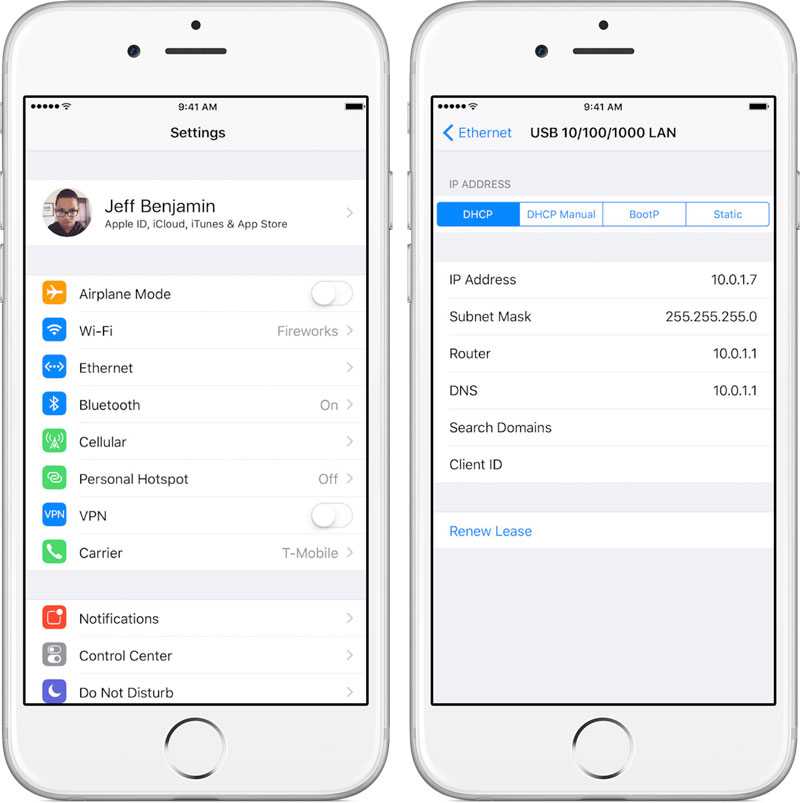
 Если вы планируете где-нибудь встретиться, это особенно удобно, так как все ваши друзья с iPhone смогут увидеть ваше точное местоположение на карте. Вы также можете отключить параметры совместного использования вашего iPhone в этой части Find My.
Если вы планируете где-нибудь встретиться, это особенно удобно, так как все ваши друзья с iPhone смогут увидеть ваше точное местоположение на карте. Вы также можете отключить параметры совместного использования вашего iPhone в этой части Find My.